电脑屏幕共享怎么共享声音 如何在屏幕共享中共享视频和声音
更新时间:2024-06-06 13:51:31作者:yang
在现代科技日新月异的时代,电脑屏幕共享已经成为人们工作和学习中不可或缺的工具之一,在进行屏幕共享时,很多人可能会遇到如何共享声音的问题。要想实现屏幕共享中声音的共享,需要根据具体的软件和操作系统来选择适合的方法。同时除了共享声音外,还有不少人想知道如何在屏幕共享中同时共享视频和声音,这需要根据具体的需求和软件功能来选择合适的设置。在这篇文章中我们将为大家介绍一些实用的方法和技巧,帮助大家更好地实现屏幕共享中的视频和声音共享。
方法如下:
1.在电脑任务栏的小喇叭上右键,选择“声音”。
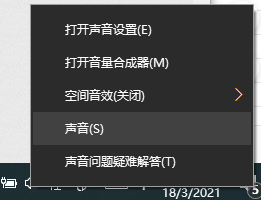
2.打开声音选项对话框。
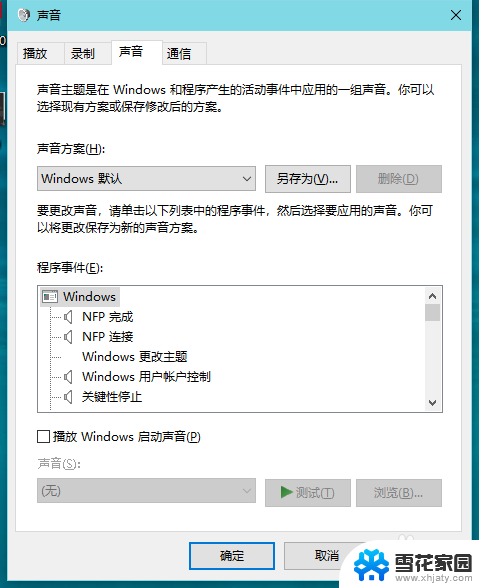
3.点击“录制”选项卡,右键打开菜单选择“显示已禁用的设备”。
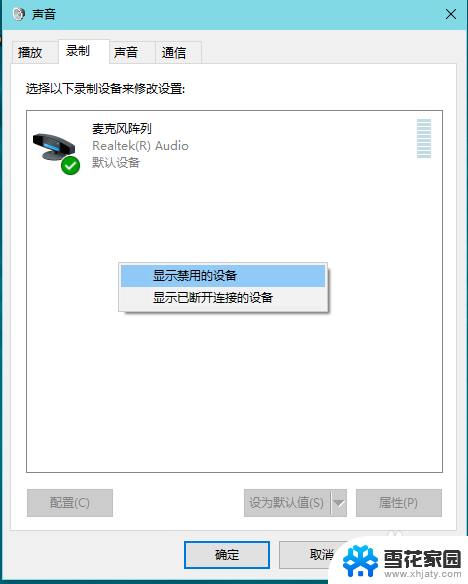
4.将“立体声混音”设置为“启用”。
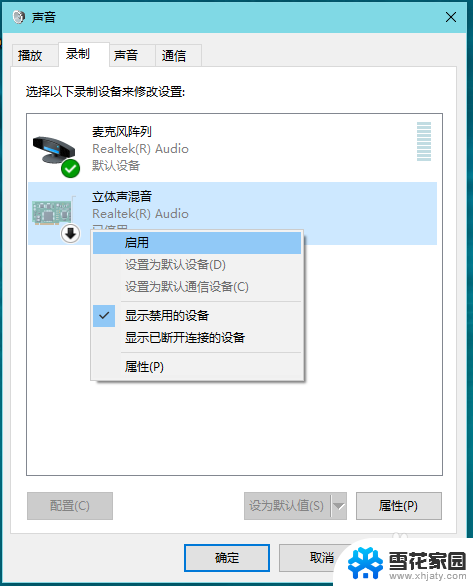
5.在“立体声混音”上单击右键,将其设置为默认。再次使用屏幕共享时,即可默认分享视频声音。

以上就是电脑屏幕共享如何共享声音的全部内容,如果遇到这种情况,你可以按照以上步骤解决,非常简单快速。
电脑屏幕共享怎么共享声音 如何在屏幕共享中共享视频和声音相关教程
-
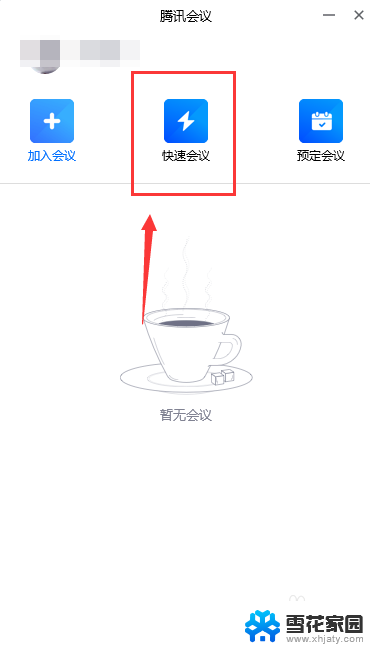 腾讯会议电脑共享屏幕如何共享声音 腾讯会议视频声音共享操作步骤
腾讯会议电脑共享屏幕如何共享声音 腾讯会议视频声音共享操作步骤2024-04-11
-
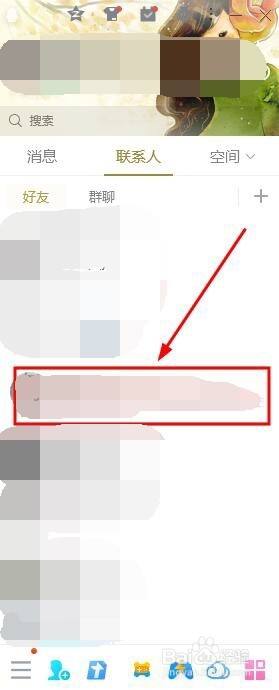 qq共享屏幕没有声音 电脑QQ分享屏幕没有声音怎么办
qq共享屏幕没有声音 电脑QQ分享屏幕没有声音怎么办2024-01-11
-
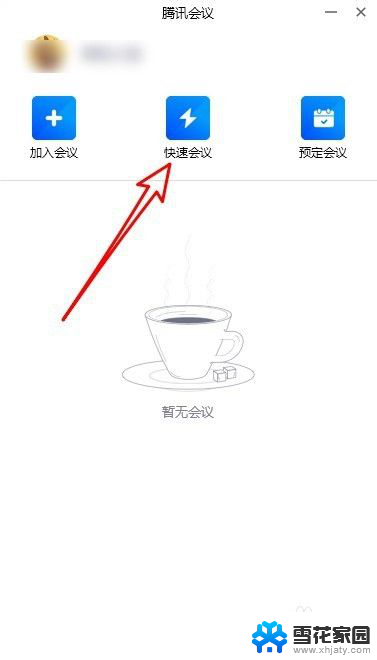 腾讯会议播放视频声音小怎么办 腾讯会议共享屏幕播放视频声音消失
腾讯会议播放视频声音小怎么办 腾讯会议共享屏幕播放视频声音消失2023-11-23
-
 腾讯会议怎么共享电脑音频 腾讯会议音频共享设置
腾讯会议怎么共享电脑音频 腾讯会议音频共享设置2024-05-21
- 电脑腾讯会议共享屏幕 腾讯会议电脑端如何结束屏幕共享
- 共享电脑硬盘怎么设置 如何在电脑上设置共享磁盘
- wps共享标题如何设置 如何在wps中设置共享标题
- 怎样取消共享文件夹 如何在局域网中取消共享文件夹
- 电脑如何与手机共享网络连接 手机网络如何与电脑共享
- wps文档怎么共享编辑 WPS如何实现文档在线共享
- 打印机显示脱机状态怎么解决win0 打印机脱机无法打印怎么办
- window系统怎么设置锁屏密码 电脑桌面密码安全设置
- windows可以删除文件 笔记本文件删除方法
- 惠普windows七系统的电脑怎么恢复出厂设置? 笔记本电脑系统恢复方法
- window 10如何调电脑亮度 电脑屏幕亮度调节方法
- 电脑提示windows无法格式化怎么办 windows无法完成格式化的解决办法
电脑教程推荐